
时间:2020-10-26 23:24:23 来源:www.win10xitong.com 作者:win10
windows系统非常经典,我们在办公和娱乐的时候都会用它。你在使用系统的时候有没有遇到win10怎么看笔记本电池损耗 问题呢?win10怎么看笔记本电池损耗 这样的情况还真的把很多电脑高手都为难住了,要是想自己学习学习解决win10怎么看笔记本电池损耗 的方法,也是可以的,其实我们只需要这样简单的设置:1、使用键盘的组合【 win+R 】打开运行窗口,紧接着第二步。还可以所示,直接点击左下角开始菜单中的【 命令行提示符】 。2、我们在打开的运行窗口中输入命令: cmd 后按回车键就很轻松愉快的把这个问题搞定了。是不是很简单呢?如果还没有解决这个问题的网友,可以再看看具体的方法,接下来我们就好好说一说win10怎么看笔记本电池损耗 的具体操作办法。
具体查看的步骤:
第一步:使用键盘的组合【 win+R 】打开运行窗口,紧接着第二步。还可以如下图所示,直接点击左下角开始菜单中的【 命令行提示符】 。
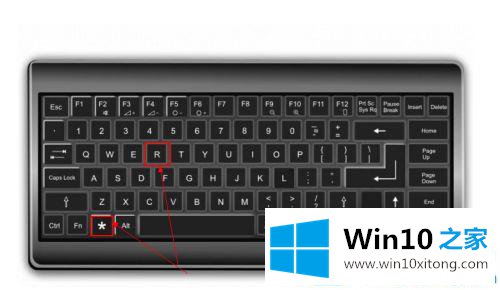
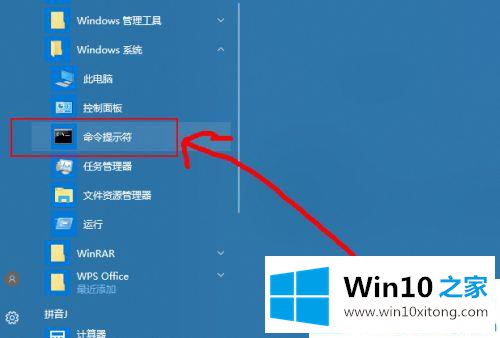
第二步:我们在打开的运行窗口中输入命令: cmd 后按回车键。
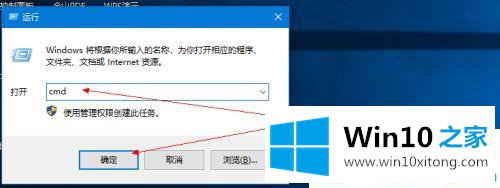
第三步:电脑出现命令行窗口,我们输入 :Powercfg /batteryreport 回车键。
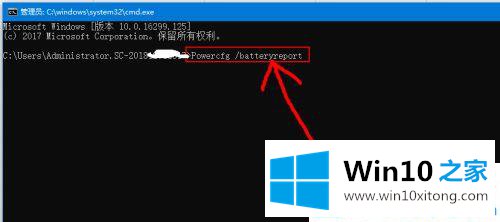
第四步:等一会儿我们就可以看到电池使用时间报告的路径信息。

第五步:我们按照这个路径点击打开这个文件夹,这时我们就看到电池损耗报告网页文件。
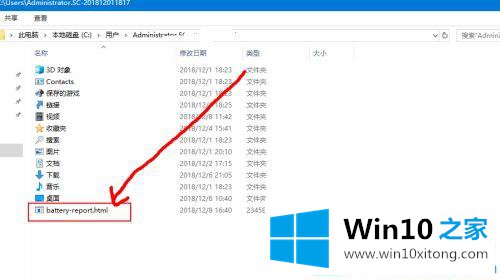
第六步:鼠标双击打开,里面就是电池报告的详细信息。
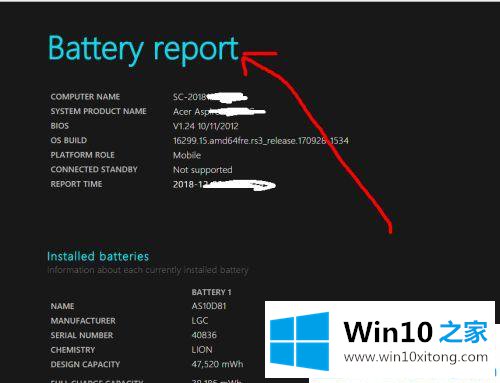
第七步:我们看到一共有六项,有基本信息,近三天的使用情况和使用曲线,使用历史,续航等等。
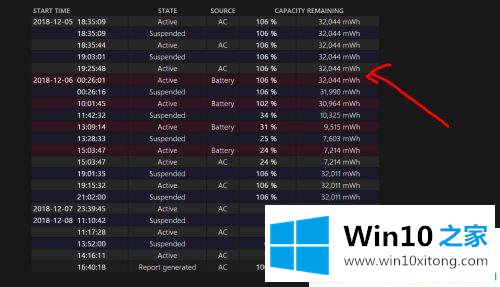
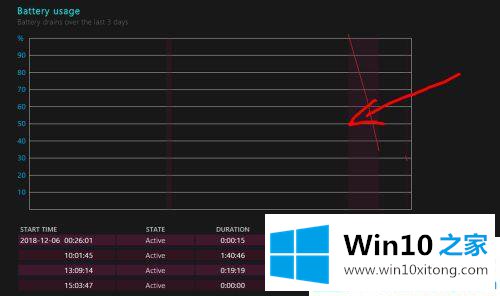
以上就是小编给大家介绍的Win10查看电池损耗的方法!了解更多win10系统内容关注Win10之家。
有关win10怎么看笔记本电池损耗 的情况小编在以上的文章中就描述得很明白,只要一步一步操作,大家都能处理。小编今天非常感谢各位对本站的支持,谢谢。